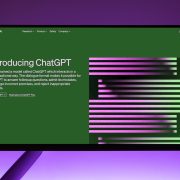[ad_1]
[bzkshopping]
Raspbian Buster Desktop. Crédit d'image: Gareth Halfacree
Alors que c'était le lancement de la qui a fait les gros titres cette semaine, ce n'était pas le seul nouveau produit à sortir de la Fondation Raspberry Pi. L'association à but non lucratif a également publié une nouvelle version de sa distribution Linux Raspbian, baptisée 'Buster'. Vous avez besoin de Buster pour exécuter Raspberry Pi 4, mais cela fonctionne et améliore l'expérience pour tout Raspberry Pi plus ancien.
En pointe
Basé sur Debian 10 'Buster', bien qu'il se lance quelques semaines avant sa distribution en amont, Raspbian 'Buster' apporte quelques changements clairs. Parmi ceux-ci, le plus important est le passage à un environnement de bureau à accélération matérielle, même si, par défaut, il n’est actif que sur le nouveau Raspberry Pi 4 avec son processeur graphique VideoCore VI plus puissant. Les autres modifications fondamentales concernent principalement les améliorations apportées à la sécurité, en particulier les correctifs apportés aux vulnérabilités matérielles connues dans les cœurs de processeur Arm Cortex-A72 du Raspberry Pi 4.
Démon de la vitesse
Un autre changement interne consiste à ajouter un pilote UASP (USB Attached SCSI Protocol) à la place du pilote UMS (USB Mass Storage) de l’ancien Raspbian 'Stretch.' Pour ceux qui possèdent des périphériques de stockage externes compatibles UASP, le nouveau pilote améliore considérablement les vitesses de transfert et réduit l'utilisation du processeur lors du transfert de fichiers. Malheureusement, cette fonctionnalité est exclusivement disponible pour le Raspberry Pi 4: UASP n’est disponible que sur USB 3.0 ou supérieur, et le Raspberry Pi 4 est le seul modèle à inclure tout ce qui est supérieur à USB 2.0.
Quelque chose pour tout le monde
Cependant, tout dans Raspbian 'Buster' n'est pas spécifique à Raspberry Pi 4. L'interface utilisateur a été remaniée pour adopter un nouveau look «plat» inspiré des environnements utilisateur de bureau et mobiles et conçu par Simon Long. Même l’image d’arrière-plan a été mise à jour, pour un paysage chaud du célèbre photographe Greg Annandale. La fonctionnalité de l'icône d'éjection a également été légèrement modifiée, masquée par défaut, sauf si un périphérique de stockage éjectable est inséré; Il en va de même pour l'icône Bluetooth, qui n'est plus visible sur les modèles sans matériel radio. Peut-être moins bien accueilli est la perte du graphique de la CPU en direct en haut à droite, bien que cela puisse être rajouté en cliquant avec le bouton droit de la souris et en choisissant l'option Ajouter / Supprimer des éléments de panneau.
En ce qui concerne les applications, les choses ressemblent en grande partie à Raspbian 'Stretch', à l’exception du passage de l’environnement de développement intégré IDLE Python à Thonny, plus convivial. Les utilisateurs de Wolfram Mathematica seront consternés de constater qu’il manque, mais la Fondation assure que ce n’est que temporaire: une fois que les problèmes de compatibilité avec la nouvelle version de Raspbian auront été résolus, vous pourrez l’installer via l’outil logiciel recommandé.
Pour ceux qui cherchent à améliorer leur Raspberry Pis, il existe trois façons de procéder.
Installation propre
Le moyen le plus simple de passer à Raspbian 'Buster' est de loin. Si vous avez une installation Raspbian existante, vous pouvez utiliser Raspbian à la volée – mais vous perdrez ainsi vos fichiers, toutes les applications supplémentaires que vous avez installées et tous les paramètres personnalisés.
Si vous souhaitez les gérer, vous avez deux choix: une migration en mode minimal ou une mise à niveau sur place.
Migration Propre
Une migration propre ressemble beaucoup à une installation propre, mais avec une étape intermédiaire: déplacer le dossier / home de votre ancienne carte microSD vers la nouvelle. Si vous passez également à une nouvelle microSD, insérez Raspbian 'Buster' dans la nouvelle carte comme indiqué ci-dessus et utilisez un lecteur de carte USB pour afficher le contenu du lecteur sur votre ancienne installation Raspbian. Si vous utilisez votre carte existante, vous aurez besoin d'un stockage USB pour servir de zone de stockage temporaire.
Démarrez votre Raspberry Pi sur l’installation Raspbian existante et insérez votre lecteur microSD Raspbian 'Buster' ou votre lecteur de stockage temporaire dans un port USB. Lorsque vous y êtes invité, cliquez pour l'ouvrir dans le gestionnaire de fichiers de Raspbian.
Ouvrez un terminal avec Control et T, puis tapez ce qui suit:
sudo cp -rp / home / media / pi / NAMEOFDRIVE / home
Vous devrez remplacer NAMEOFDRIVE par le nom de lecteur réel, visible dans l'explorateur de fichiers. En cas de doute, appuyez simplement sur la touche de tabulation après avoir tapé / media / pi /. S'il s'agit du seul lecteur amovible connecté, il entrera automatiquement le nom. s'il y en a plusieurs, appuyez deux fois sur la touche de tabulation pour afficher une liste.
Copier des fichiers dans / home. Crédit d'image: Gareth Halfacree
Ceci copie tous les fichiers de vos dossiers Documents, Images et Bureau, ainsi que les paramètres du programme pour des éléments tels que la suite de productivité LibreOffice et le navigateur Web Chromium. Cependant, il ne copie pas les applications que vous avez installées. vous devrez les réinstaller dans Raspbian 'Buster', mais ils devraient au moins reprendre leurs paramètres d'origine.
Une fois la copie terminée, fermez la fenêtre du terminal et utilisez l’icône Éjecter située en haut à droite de l’écran pour éjecter le lecteur amovible. Si vous copiez vos fichiers sur un microSD Raspbian 'Buster', vous pouvez arrêter le Raspberry Pi et basculer sur le nouveau microSD maintenant et vous avez terminé. sinon, flashez votre microSD avec Raspbian 'Buster', démarrez-le sur le Pi et insérez le périphérique de stockage temporaire pour recopier les fichiers en utilisant la commande suivante:
sudo cp -rp / media / pi / NAMEOFDRIVE / home / home
Mise à niveau sur place
Une mise à niveau sur place gère toutes vos applications ainsi que vos fichiers, mais son fonctionnement n'est pas toujours garanti, notamment si les applications en question ne sont plus prises en charge sous Raspbian 'Buster.' Néanmoins, si vous voulez tenter votre chance, démarrez votre Raspberry Pi avec votre version existante de Raspbian, ouvrez un terminal et tapez ce qui suit:
grep -rl stretch / etc / apt / | sudo xargs sed -i 's / stretch / buster / g'
Ceci trouve toutes les définitions sources du gestionnaire de paquets apt faisant référence à «Stretch», la version précédente de Raspbian, et les remplace par «Buster». Une fois terminé, tapez:
sudo apt update && sudo apt dist-upgrade
Mise à niveau sur place. Crédit d'image: Gareth Halfacree
Notez que ce processus peut prendre plusieurs heures, en particulier sur les modèles Raspberry Pi à cœur unique tels que la famille Raspberry Pi Zero. Une fois l'opération terminée, redémarrez le Raspberry Pi et lancez l'option Paramètres d'apparence de la section Préférences du menu principal, cliquez sur l'onglet Valeurs par défaut, puis sur Définir les valeurs par défaut pour la taille de votre écran pour passer à la nouvelle conception d'interface utilisateur Raspbian 'Buster'.
Enfin, rangez les applications non supportées issues de Raspbian 'Stretch' avec la commande de terminal suivante:
sudo apt purge timidity lxmusic utilitaire gnome-disk déluge-gtk evince wicd wicd-gtk clipit usermode gucharmap gnome-system-tools pavucontrol
[ad_2]